Excelの書き方を統一しよう!(第10回)表を分断しない
書き方の工夫で変わるExcel資料作りの作業効率
第10回は、表データを分断したり、またデータとして意味のない空白行、空白列を挿入する場合のデメリットについて説明します。前回同様、実務現場での「あるある」的な実例を加えて補足説明しながら紹介していきます。
- 商品の在庫表データに複数拠点の在庫表データを追記する
- 店舗毎の月別売上金額を示した表データから小計と集計を算出する
では、細かく見ていきましょう。
【テーマ10】表を分断しない
総務省より公表されたExcel作成に関するガイドライン(統計表における機械判読可能なデータの表記方法の統一ルール)に、以下の記載があります。
空⽩列などを追加したり、Excel の1シートに複数の表頭・表側を設定した場合、データが分断されてしまい、機械判読に⽀障をきたす可能性がある。そのため、不必要な表の分離は⾏わないこと。また、表頭、表側、欄外等に、表の印刷や成形を意識した不必要な空⽩⾏(列)を追加しないこと。
ガイドラインによると、データとして不必要な表の分割、成形や体裁等のための空白行、空白列を削除するよう促しています。具体例を見ながら確認していきましょう。
商品の在庫表データです。例えば、この在庫表データに、別倉庫の在庫を示す列を追加する必要が生じた場合、空白列を追加して項目を追加すると、Excelは同一の表データと認識できず、並び替えが正しく行われません。
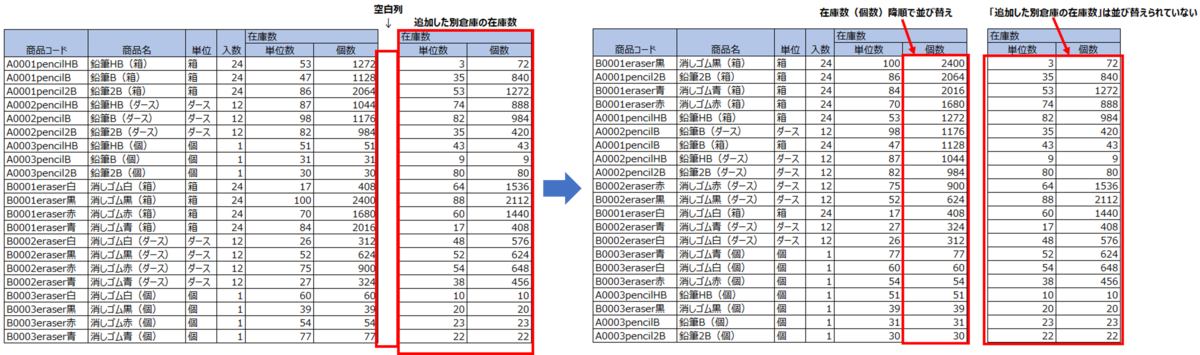
予め空白列を追加せず、別拠点の倉庫と項目名を記載しておけば、Excelの機能を使用して並び替えることは容易です。
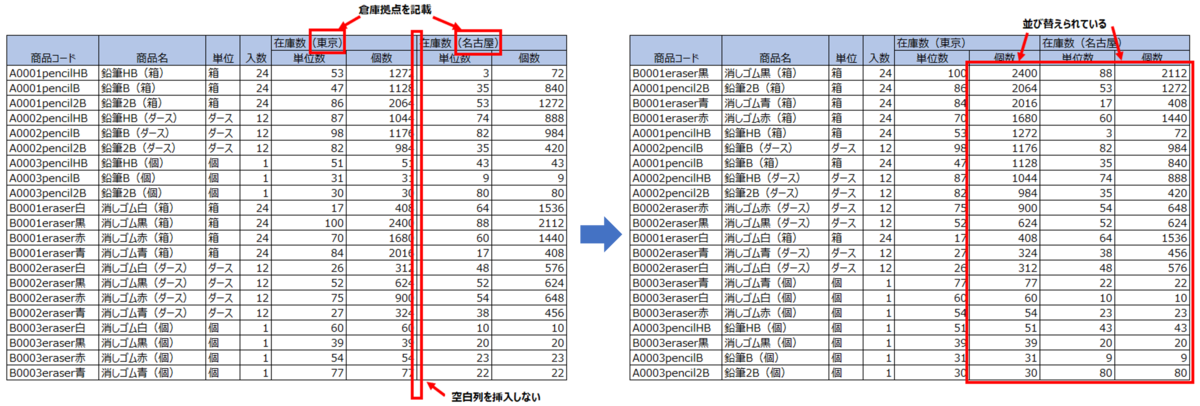
また空白列がある表データの状態でExcelの関数を設定すると、関数内のオプションにて列数を指定する項目がある場合、後から不要列を削除しても、計算式が目的に沿った値にならず、関数を使用した箇所すべてを再確認する手間が発生します。
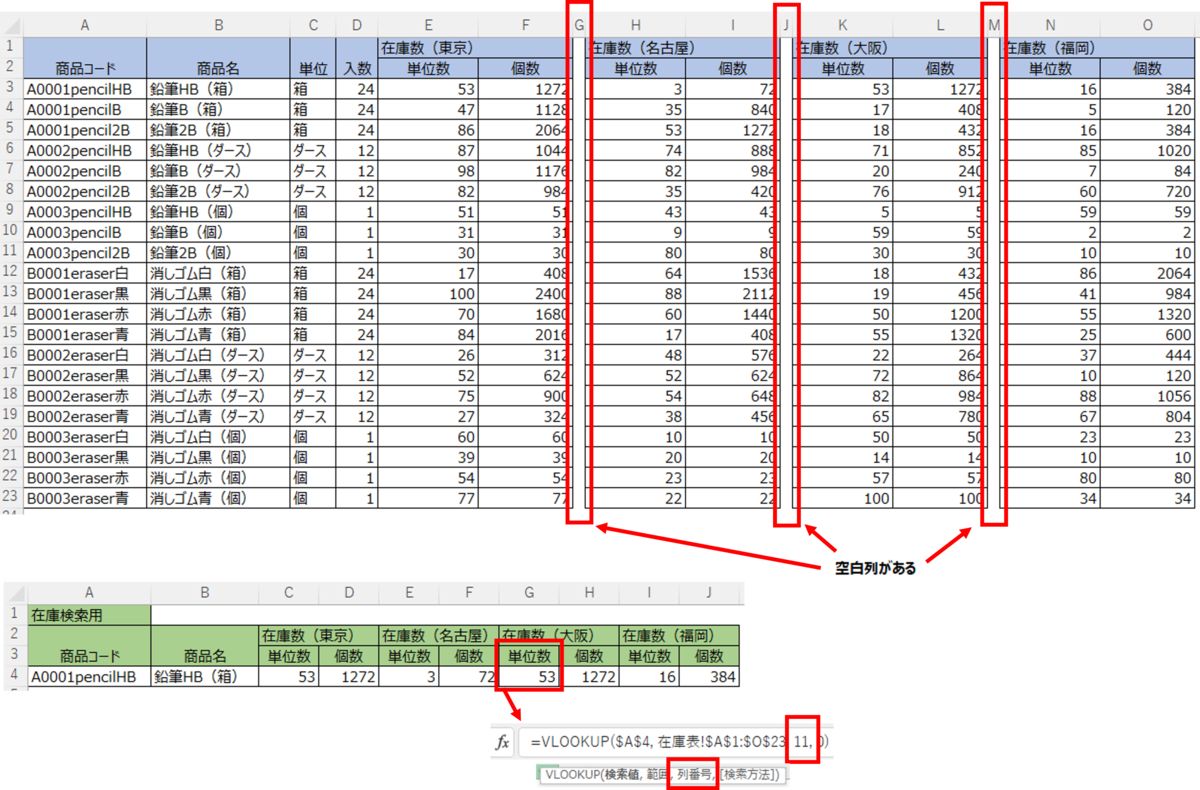
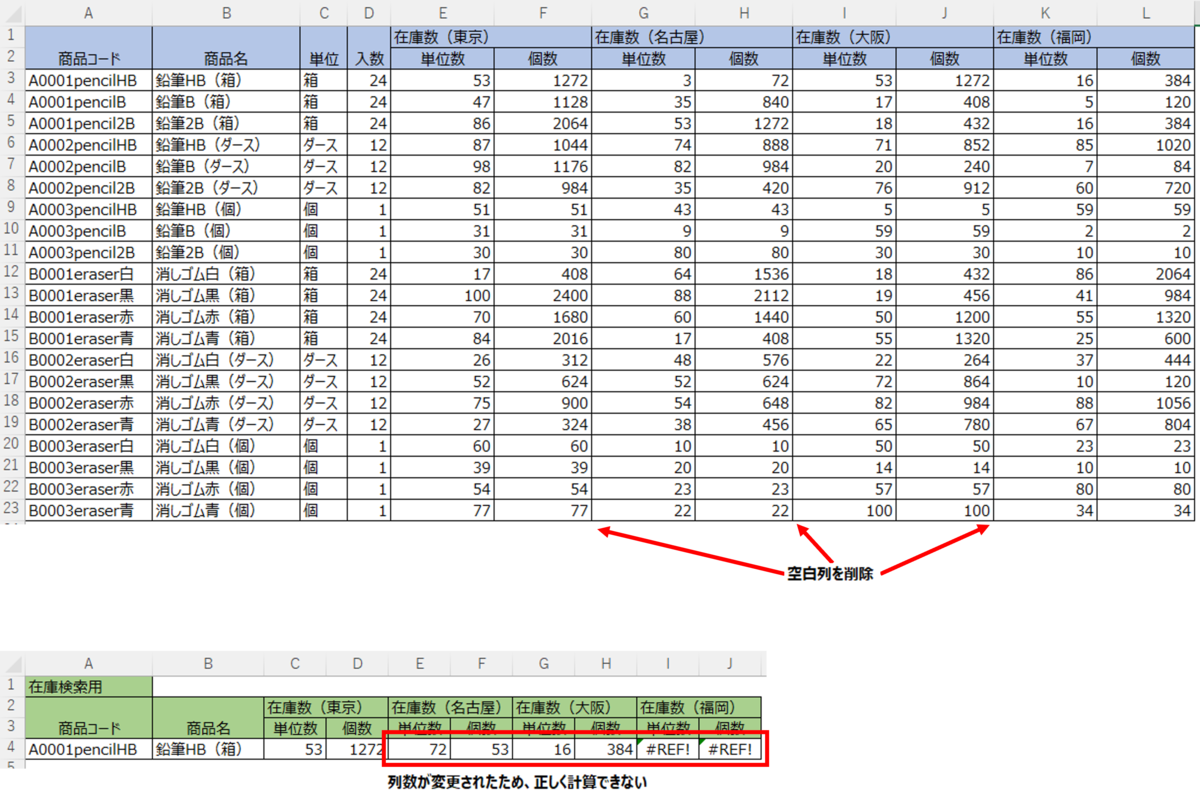
もう一つ、例を挙げます。店舗毎の月別売上金額を示した表データを考えます。店舗情報が変更したときに、空白行を挿入しています。店舗別に売上金額の小計を算出する必要が生じた際、先程同様、表データとは関係のない情報(空白行)があると、Excelは同一表データと認識できません。似たような計算式を何度も入力する手間が発生します。
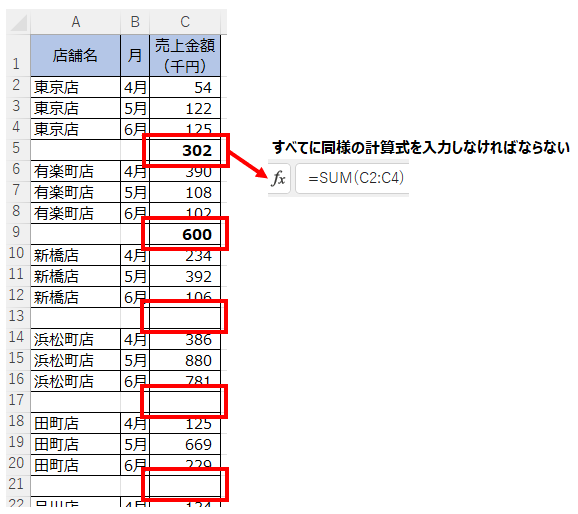
予め、空白行がない表データであれば、Excelの機能を使用し、容易に集計が可能です。
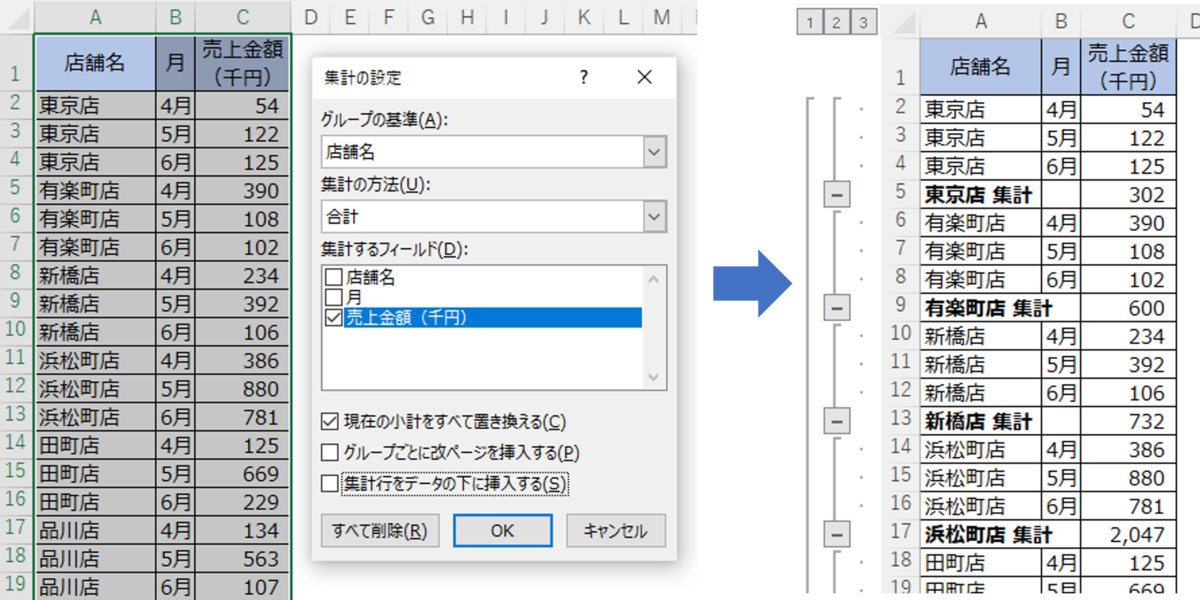
ここまでの例で、表データを分断しない、またデータとして意味のない空白行、空白列を挿入せずに表データを作成する、次のようなメリットを紹介しました。
- 並び替えを行う際、Excelが同一の表データだと認識することで、Excelの並び替え機能を使用することができ、データ崩れを防ぐ。
- 小計、集計処理を行う際、Excelの集計機能を利用できるため、何度も計算式を入力する手間を省く。
表データを加工、抽出する際にデータが崩れてしまい、元の状態に戻すことが困難である場合、やり直す手間が発生する可能性があります。また、別シートで計算式を設定していると、表データが変更されエラーになったとしても、すぐに気付くことは難しいかもしれません。エラーを防ぎ、やり直す手間を省くことが可能なら、「表を分断しない」で資料作成するよう心掛けるのも、いいかもしれませんね。
Excelのページ設定を活用する
列や行が多い表データは、印刷時1枚に収まらない場合、2枚目以降は項目名が表示されません。複数ページにまたがる表データを印刷するときは、Excelのページ設定を利用すると、項目名も合わせて印刷することができます。
先程例に挙げた、店舗毎の月別売上金額を示した表データを印刷する場合について説明します。メニュー > ページレイアウト > ページ設定の項目内、小さい矢印マークをクリックします。複数のタブから様々な設定を行えますが、「シート」タブを選びます。印刷タイトルの設定で、印刷時にページ毎に表示する行と列(今回は1行目のみ)を設定します。
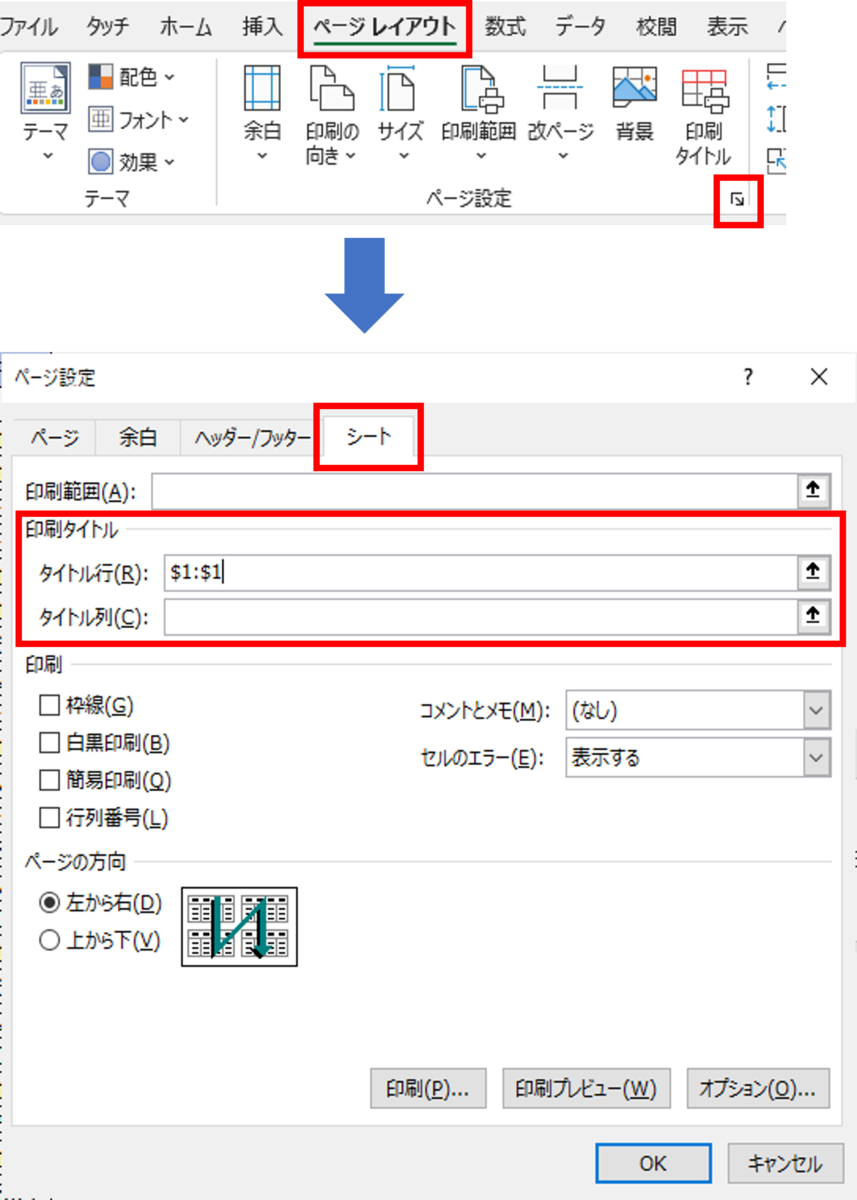
印刷プレビューで確認すると、2枚目以降も項目名が印字されていることが確認できます。
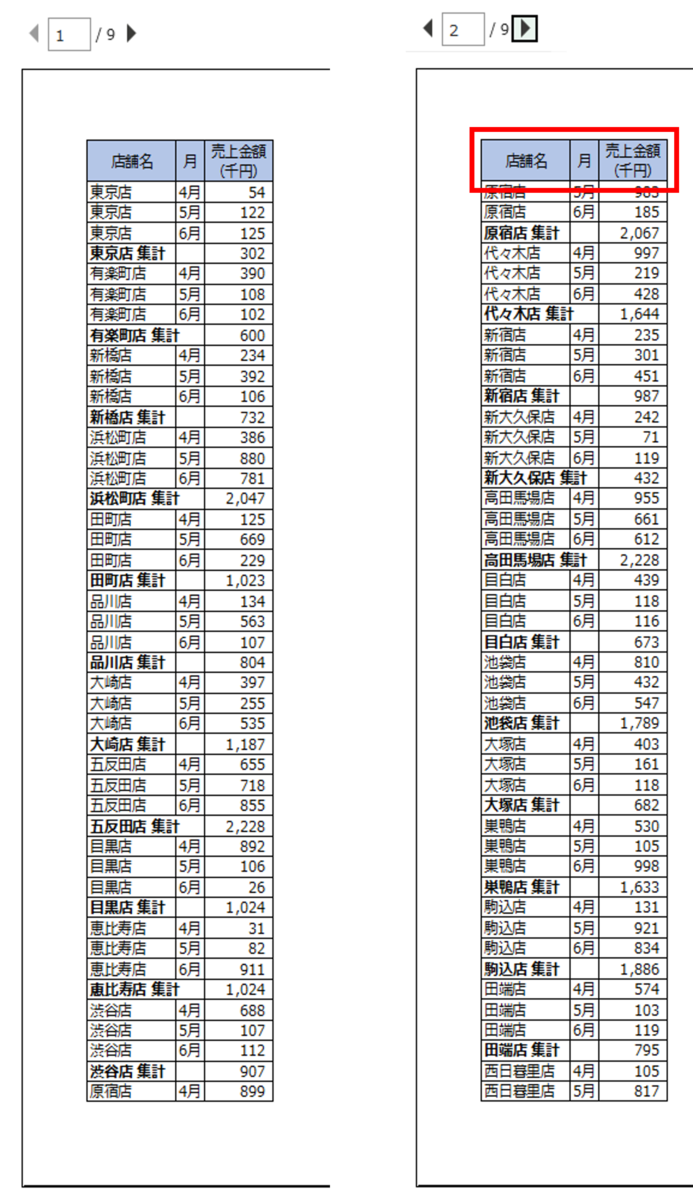
<ガイドラインを作成してみませんか?>
自身の業務について振り返ってみてください。
- 暗黙的なExcel作成のルールはありませんか?
- そのようなルールを作成した経緯・背景は何だったでしょう?
ルールやガイドラインは、作成していくうえでの不便や不都合など何かしらの状況発生を通して作成・蓄積されていくことが多いものです。
だとすれば、あらかじめExcel作成ガイドラインが用意されていれば、不便や不都合の発生を予防することができるかもしれません。冒頭で紹介した総務省のガイドラインをはじめ、他組織が策定したルール集やガイドラインを自身または自組織のガイドライン見直しのきっかけにも利用し、より良い内容に改善し続けていくことで、少しずつ身の回りの業務から不便がなくなっていくかもしれませんね。